Adobe Illustrator to jedno z najlepszych na świecie programów do edycji grafiki wektorowej. Firma Adobe wprowadza nowe funkcje, które rozszerzają oprogramowanie. Podobnie jak Photoshop, Illustrator wykorzystuje warstwy do edycji grafiki. Kiedy tworzysz nową grafikę, oprogramowanie tworzy obszar roboczy tła, który jest pierwszą warstwą farby. Domyślnie płótno jest białe, ale możesz zmień kolor tła w programie Illustrator zgodnie z naszym przewodnikiem poniżej.

Istnieją co najmniej dwa sposoby zmiany koloru tła w programie Illustrator, opcja konfiguracji lub utworzenie nowego tła. Aby pomóc Ci zrozumieć procedury, dzielimy się odpowiednio krokami.
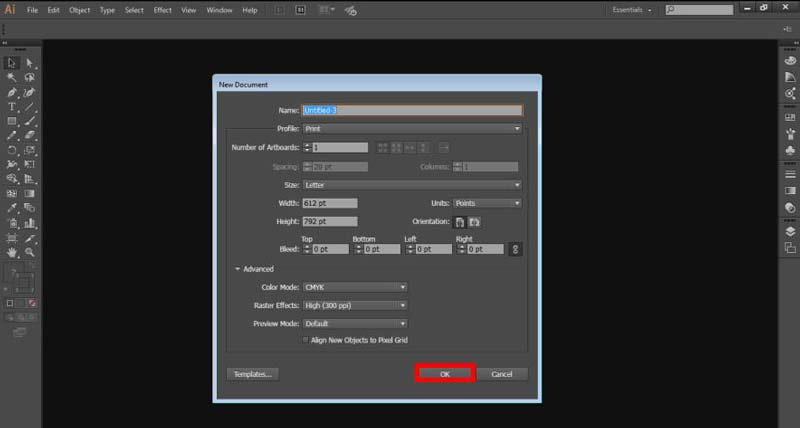
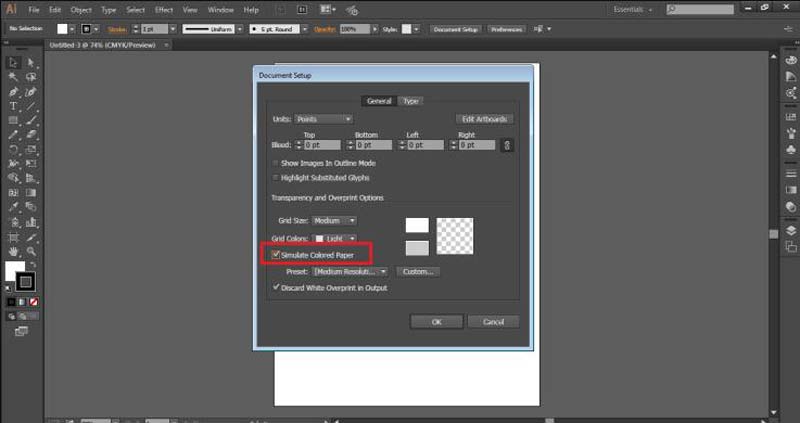
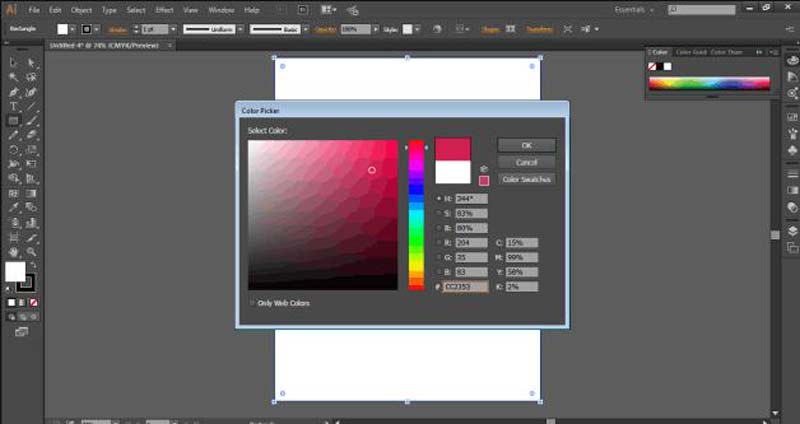
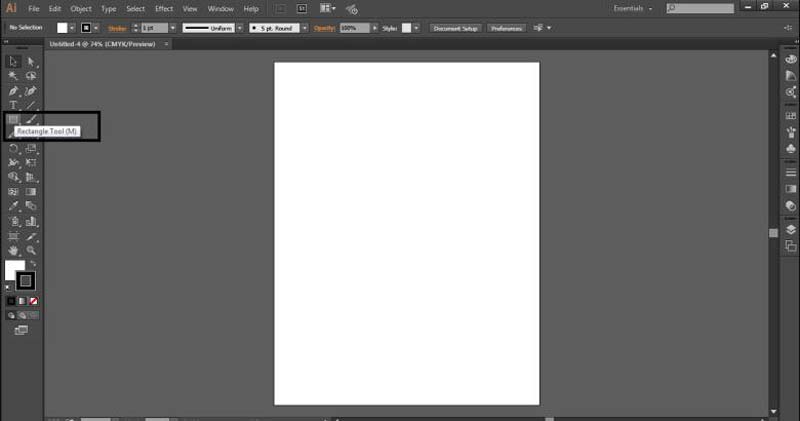
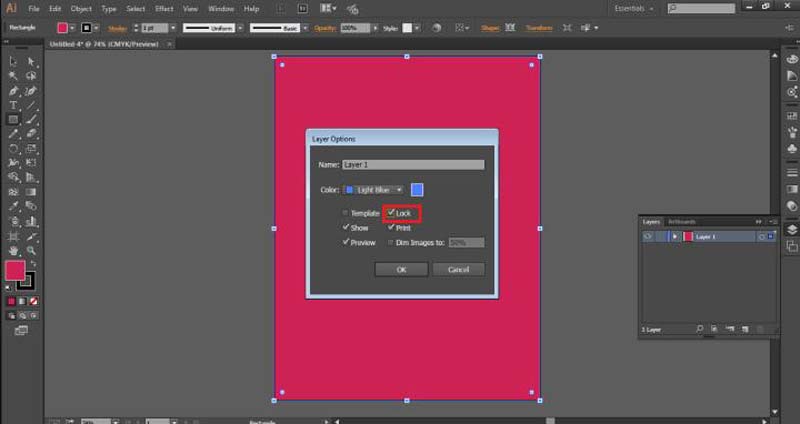
Czy można zmienić kolor tła po wykonaniu grafiki w programie Illustrator? TAk. Jeśli masz odpowiednie narzędzie, w każdej chwili możesz zmienić kolor tła na nowy. Aiseesoft Darmowe usuwanie tła online to właściwe narzędzie, którego potrzebujesz. W porównaniu z Adobe Illustratorem ta aplikacja internetowa jest całkowicie darmowa. Co więcej, działa online i nie wymaga instalowania czegokolwiek na komputerze lub urządzeniu mobilnym. Wbudowana sztuczna inteligencja ułatwia cały proces. Oto kroki, aby uzyskać to, czego chcesz.


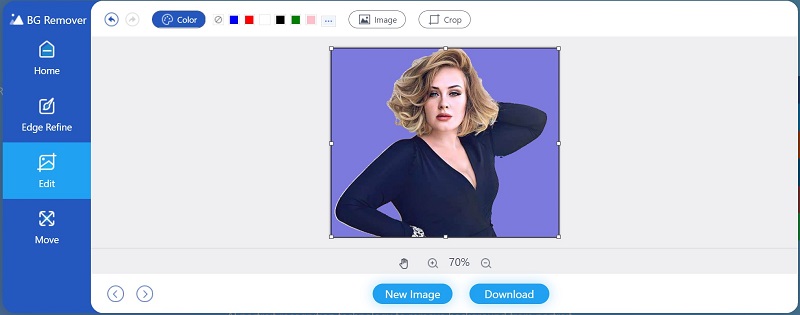
Uwaga: Chociaż aplikacja internetowa jest bezpłatna, nie dodaje znaków wodnych ani innych ograniczeń do twoich zdjęć.
Jaki jest najszybszy sposób zmiany koloru tła w programie Illustrator?
Najszybszą metodą jest ustawienie Symuluj kolorowy papier. Wystarczy kilka kliknięć, ale w ten sposób nie można zmienić poszczególnych obszarów roboczych.
Dlaczego symulowany kolor tła znika po ponownym otwarciu projektu w programie Illustrator?
Ustawienia symulacji kolorowego papieru powrócą do standardowych po zamknięciu programu Adobe Illustrator. Dlatego musisz go zresetować, jeśli zamierzasz ponownie mieć kolor.
Ile kosztuje program Illustrator?
Najnowszy program Illustrator jest dostępny tylko jako model subskrypcji. Kosztuje 19.99 USD miesięcznie dla osób fizycznych, studentów i nauczycieli. Firmy muszą płacić 29.99 USD miesięcznie, aby z niego korzystać.
Wnioski
Początkującym trudno jest znaleźć właściwy sposób na zmianę koloru tła w programie Adobe Illustrator. Na szczęście powinieneś nauczyć się co najmniej dwóch podejść do zastąpienia standardowego koloru tła swoim ulubionym. Pamiętaj, że ustawienia Symulacji kolorowego papieru wymagają resetowania za każdym razem, gdy ponownie otwierasz projekt. Oczywiście możesz wypróbować alternatywne rozwiązanie, Aiseesoft Free Background Remover Online. Więcej pytań? Skontaktuj się z nami, zostawiając wiadomość poniżej.
Rodzaje tła fotograficznego
Samochód przezroczyste tło Logo przezroczyste tło Tło portretowe PNG przezroczyste tło Kwiat przezroczyste tło Ilustrator przezroczyste tło Przezroczyste tło w serwisie Canva Tło zdjęcia paszportowego Tło do fotografii produktu
Video Converter Ultimate to doskonały konwerter wideo, edytor i wzmacniacz do konwersji, ulepszania i edycji filmów i muzyki w formatach 1000 i nie tylko.
100% bezpieczeństwa. Bez reklam.
100% bezpieczeństwa. Bez reklam.